บางครั้งคุณต้องใช้การเชื่อมต่อ VPN เพื่อให้สิทธิ์การเข้าถึงทรัพยากรเครือข่ายระยะไกลและเพื่อให้คุณใช้ VPN แต่ถ้าคุณไม่ต้องการให้ทราฟฟิกไคลเอนต์ทั้งหมดผ่านลิงก์ VPN คุณจะต้องตั้งค่า VPN ของคุณ เพื่อเชื่อมต่อในโหมด "แยกอุโมงค์" นี่คือวิธีดำเนินการบน Ubuntu
บันทึก: อย่าลืมอ่านบทความของเราที่ครอบคลุม วิธีการตั้งค่าเซิร์ฟเวอร์ VPN สำหรับ Linux ที่ใช้ Debian ซึ่งครอบคลุมถึงการกำหนดค่าไคลเอนต์ Windows ด้วย
แยกอะไรตอนนี้?
คำว่า "แยกอุโมงค์" หมายถึงการที่ไคลเอนต์ VPN สร้าง "อุโมงค์" จากไคลเอนต์ไปยังเซิร์ฟเวอร์เพื่อการสื่อสารแบบ "ส่วนตัว"
ตามเนื้อผ้าการเชื่อมต่อ VPN ถูกตั้งค่าเพื่อสร้าง "อุโมงค์" และเมื่อเปิดใช้งานการสื่อสารทั้งหมดของไคลเอ็นต์จะถูกกำหนดเส้นทางผ่าน "อุโมงค์" นั้น นี่เป็นสิ่งที่ดีในวันที่การเชื่อมต่อ VPN มีเป้าหมายสองสามอย่างที่ซ้อนทับและชมเชยกันและกัน:
- การเชื่อมต่อนี้มีขึ้นเพื่อให้สามารถเข้าถึงนักรบบนท้องถนนได้จากทุกที่
- การเชื่อมต่อทั้งหมดของลูกค้าจะต้องได้รับการรักษาความปลอดภัยโดยผ่านไฟร์วอลล์ขององค์กร
- คอมพิวเตอร์ไคลเอนต์ต้องไม่สามารถเชื่อมต่อเครือข่ายที่อาจเป็นอันตรายกับเครือข่ายขององค์กร
วิธีที่การเชื่อมต่อ VPN ของเวลาบรรลุเป้าหมายนี้คือการตั้งค่า "เกตเวย์เริ่มต้น" หรือ "เส้นทาง" ของเครื่องไคลเอนต์ไปยังเซิร์ฟเวอร์ VPN ขององค์กร
วิธีนี้ในขณะที่ใช้ได้ผลกับเป้าหมายข้างต้นก็มีข้อเสียหลายประการโดยเฉพาะอย่างยิ่งหากคุณใช้การเชื่อมต่อ VPN สำหรับจุด“ ให้สิทธิ์การเข้าถึง” เท่านั้น:
- จะทำให้ประสบการณ์การท่องเว็บทั้งหมดของคอมพิวเตอร์ไคลเอนต์ช้าลงตามความเร็วในการอัปโหลดของเซิร์ฟเวอร์ VPN ซึ่งโดยปกติจะช้า
- มันจะปิดใช้งานการเข้าถึงทรัพยากรในพื้นที่เช่นคอมพิวเตอร์เครื่องอื่น ๆ ในเครือข่ายท้องถิ่นเว้นแต่ว่าพวกเขาทั้งหมดจะเชื่อมต่อกับ VPN และถึงแม้การเข้าถึงจะช้าลงเนื่องจากต้องเข้าสู่อินเทอร์เน็ตตลอดจนกลับมา
เพื่อเอาชนะข้อบกพร่องเหล่านี้เราจะสร้างโปรแกรมหมุนหมายเลข VPN ปกติโดยมีข้อยกเว้นที่คุ้มค่าหนึ่งโน้ตซึ่งเราจะตั้งระบบให้ ไม่ ใช้เป็น "เกตเวย์เริ่มต้น" หรือ "เส้นทาง" เมื่อเชื่อมต่อ
การทำเช่นนี้จะทำให้ไคลเอนต์ใช้ "อุโมงค์ VPN" สำหรับทรัพยากรที่อยู่เบื้องหลังเซิร์ฟเวอร์ VPN เท่านั้นและจะเข้าถึงอินเทอร์เน็ตได้ตามปกติสำหรับอย่างอื่น
มาแคร็กกัน
ขั้นตอนแรกคือเข้าสู่“ การเชื่อมต่อเครือข่าย” จากนั้น“ กำหนดค่า VPN”
วิธีหนึ่งที่คุณสามารถทำได้คือคลิกไอคอนเดสก์ท็อปสำหรับเครือข่ายดังที่แสดงในภาพ
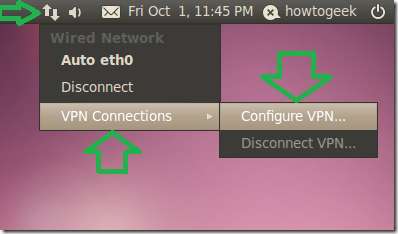
อีกวิธีหนึ่งคือไปที่“ System” ->“ Preferences” ->“ Network Connections”
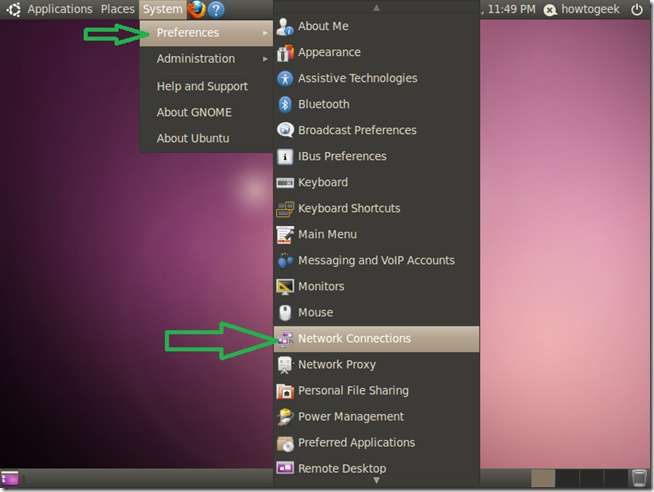
เมื่อคุณอยู่บนแท็บ“ VPN” ในหน้าต่างการกำหนดค่า“ การเชื่อมต่อเครือข่าย” ให้คลิก“ เพิ่ม”
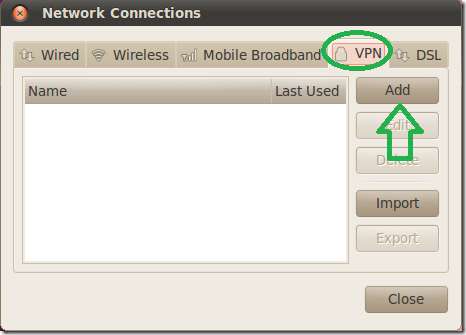
ในหน้าต่างถัดไปเราต้องคลิก "สร้าง" เท่านั้นเนื่องจากประเภทการเชื่อมต่อเริ่มต้นของ PPTP คือสิ่งที่เราต้องการใช้
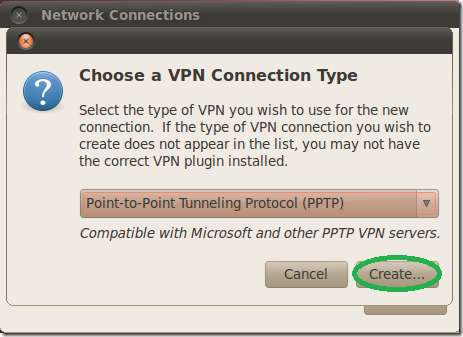
ในหน้าต่างถัดไปตั้งชื่อผู้โทรออกกรอกเกตเวย์ด้วยชื่อ DNS หรือที่อยู่ IP ของเซิร์ฟเวอร์ตามที่เห็นจากอินเทอร์เน็ตและกรอกข้อมูลรับรองผู้ใช้
หากคุณเคยใช้ปุ่ม“ การตั้งค่าเซิร์ฟเวอร์ VPN (PPTP) บน Debian ” คำแนะนำสำหรับการตั้งค่าเซิร์ฟเวอร์หรือคุณกำลังใช้ไคลเอนต์นี้สำหรับไฟล์ การตั้งค่าเซิร์ฟเวอร์ DD-WRT PPTP คุณต้องเปิดใช้งานตัวเลือกการเข้ารหัส MPPE สำหรับการตรวจสอบสิทธิ์
คลิกที่ "ขั้นสูง"
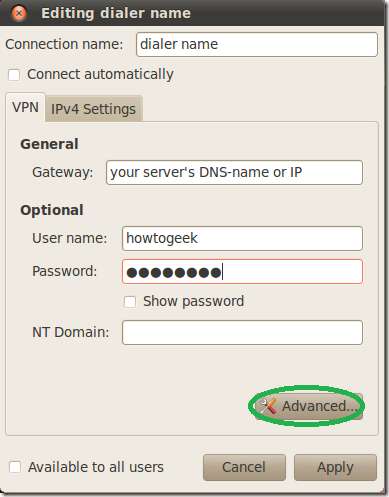
ในหน้าต่าง "ตัวเลือกขั้นสูง" ให้เลือกช่องทำเครื่องหมายแรกสำหรับตัวเลือก MPPE จากนั้นทำเครื่องหมายที่ช่องที่สองเพื่ออนุญาตการเข้ารหัสแบบ stateful แล้วคลิก "ตกลง"
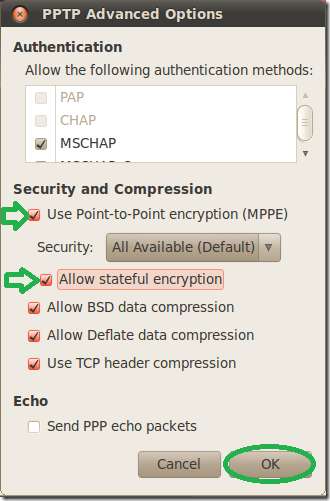
กลับไปที่หน้าต่างหลักคลิกแท็บ“ การตั้งค่า IPv4”
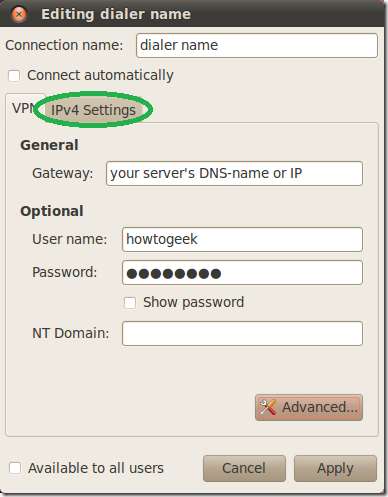
ในหน้าต่างการกำหนดค่าเส้นทาง ตรวจสอบ ช่องทำเครื่องหมาย“ ใช้การเชื่อมต่อนี้สำหรับทรัพยากรบนเครือข่ายเท่านั้น”
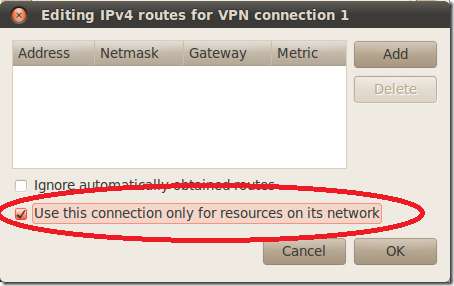
เปิดใช้งานไคลเอนต์การเชื่อมต่อ VPN โดยคลิกที่ไอคอน "การเชื่อมต่อเครือข่าย" และเลือก

เพียงเท่านี้คุณก็สามารถเข้าถึงทรัพยากรบนฝั่งเซิร์ฟเวอร์ VPN ราวกับว่าคุณอยู่ในเครือข่ายเดียวกันโดยไม่ต้องเสียสละความเร็วในการดาวน์โหลดในกระบวนการ ...
สนุก :)







